在使用电脑的过程中,我们可能会遇到需要在一段时间后让电脑自动关闭的情况,比如在下载大型文件或是运行长时间的计算任务时。本文将向您介绍如何在电脑上设置自...
2025-04-03 0 自动关机
在我们的日常工作中,电脑已经是不可或缺的工具。长时间使用电脑,或是在晚上忘记手动关机,可能会导致电脑资源浪费甚至增加硬件损耗。学会设置电脑每天定时自动关机,不仅有助于延长电脑寿命,还能节约电能。本文将全面介绍电脑定时关机的设置方法,助您轻松实现电脑自管理。
我们来了解为什么需要设置电脑定时关机。定时关机可以有效避免因长时间开机带来的电脑过热问题,同时减少不必要的能源消耗和延长硬件使用寿命。对于需要夜运行程序的用户而言,定时关机能保证在程序完成任务后电脑自动关闭,避免通宵开启电脑。在办公室环境中,电脑定时关机有助于减少人为疏忽导致的电脑空转现象。
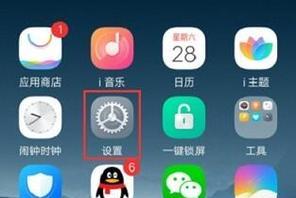
对于使用Windows操作系统的用户,可以通过内置的计划任务功能或简单的命令行脚本来实现定时关机。
步骤1:使用计划任务
1.打开“开始”菜单,搜索并点击“任务计划程序”。
2.在任务计划程序的右侧操作栏中点击“创建基本任务...”。
3.为任务命名并描述,例如“每日定时关机”。
4.选择触发器设置,例如每天晚上11点。
5.选择“启动程序”,在程序或脚本一栏填写`shutdown`。
6.在“添加参数(可选)”处输入`/s`,然后点击“完成”。
步骤2:使用命令提示符
1.打开运行对话框,输入`cmd`并回车。
2.在出现的命令提示符中输入`at`命令,比如要在每晚11点关机,则输入`at23:00shutdown-s`。
3.完成步骤后,电脑将会在设定的时间自动执行关机命令。

如果您的电脑安装的是Linux系统,可以通过编写一个简单的Shell脚本来完成定时关机的任务。
步骤1:编写Shell脚本
1.打开文本编辑器,比如gedit,输入以下脚本:
```bash
!/bin/bash
/sbin/shutdown-h23:00
```
2.保存为`timed_shutdown.sh`。
步骤2:设置执行权限
在终端中运行以下命令赋予脚本执行权限:
```bash
chmod+xtimed_shutdown.sh
```
步骤3:设置定时任务
使用cron定时任务来运行脚本:
```bash
crontab-e
```
在打开的编辑器中添加以下行来设置每天定时执行该脚本:
```bash
0023*/path/to/timed_shutdown.sh
```
请确保将`/path/to/timed_shutdown.sh`替换为你的脚本实际路径。
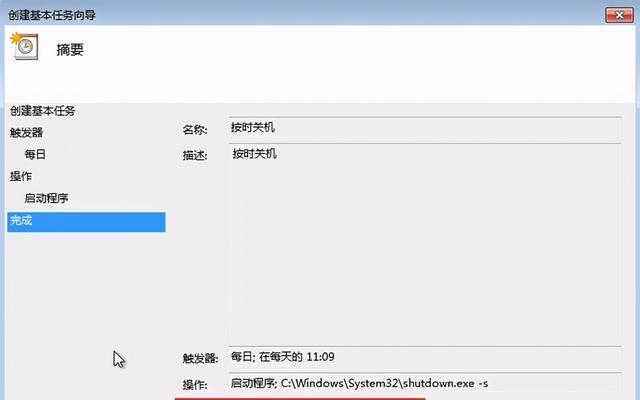
Mac用户同样可以使用内置的应用和命令来设置定时关机。
步骤1:使用“系统偏好设置”
1.打开“系统偏好设置”。
2.点击“节能器”。
3.选择“计划”标签页。
4.勾选“下次启动电脑时”和“退出睡眠时”。
5.设置具体的开启和关闭时间。
步骤2:使用终端命令
打开终端并输入以下命令:
```bash
sudoshutdown-h+3600
```
这将会在1小时后关闭电脑。`+3600`表示从现在起3600秒后关机。要设置具体的时间,可以将时间转换为秒数。
问:我的电脑是Windows10,使用`at`命令时提示错误,该如何解决?
答:`at`命令在WindowsVista以后的版本中可能不可用。您可以使用`Schtasks`命令替代,或编写一个批处理文件,其中包含`shutdown/s/t时间`命令,使用`schtasks`来调度该文件。
问:如何取消已经设置的定时关机?
答:在Windows中,可以使用命令`shutdown-a`来取消所有预定的关机。在Linux或Mac中,如果通过cron设置,则可以删除或注释掉相应的定时任务行。
问:我能设置一周每天不同的自动关机时间吗?
答:可以的。在Windows任务计划程序中可以为每一天设置不同的定时任务。在Linux的Cron中,您可以使用不同的时间配置来为不同的日子设置任务。
通过以上步骤,您可以轻松地为您的电脑设置每天定时自动关机的功能,从而提高使用效率并减少不必要的能源消耗。为确保电脑正常工作,定时关机设置后,建议您定期检查任务是否正常工作。同时,针对不同的操作系统,选择最合适的方法进行设置。
以上就是关于电脑每天如何定时关机的详细步骤,希望您在阅读本文之后能够无阻碍地为您的电脑配置定时关机任务,享受智能管理带来的便利。
标签: 自动关机
版权声明:本文内容由互联网用户自发贡献,该文观点仅代表作者本人。本站仅提供信息存储空间服务,不拥有所有权,不承担相关法律责任。如发现本站有涉嫌抄袭侵权/违法违规的内容, 请发送邮件至 3561739510@qq.com 举报,一经查实,本站将立刻删除。
相关文章
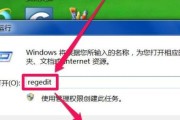
在使用电脑的过程中,我们可能会遇到需要在一段时间后让电脑自动关闭的情况,比如在下载大型文件或是运行长时间的计算任务时。本文将向您介绍如何在电脑上设置自...
2025-04-03 0 自动关机

在使用电脑过程中,突然的自动关机总是令人头疼,尤其是当它在关键时刻发生时。这可能是由于系统错误、过热、电源问题或其他硬件故障所导致。幸运的是,电脑提供...
2025-03-31 262 自动关机

随着信息技术的飞速发展,电脑几乎成为了我们工作和生活中不可或缺的工具。有时,我们会因为工作繁忙或网络活动而忘记关闭电脑,那么电脑会因为长时间开机而自动...
2025-03-30 9 自动关机

电脑闲置自动关机的原因探究及解决方法在使用电脑的过程中,如果您遇到电脑在闲置一段时间后突然自动关机的情况,难免会困惑不解。本文将详细解释电脑闲置自...
2025-03-30 9 自动关机
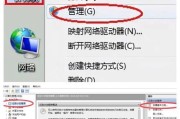
当我们使用电脑时,经常会碰到需要关闭电脑的情况。无论是正常关机、重启或者是电脑突然自行关闭,这些操作都会对我们正在进行的工作产生重要影响。理解电脑关机...
2025-03-28 14 自动关机

在现代数字生活中,电脑已成为我们工作、学习和娱乐不可或缺的一部分。然而,在使用过程中,不少用户可能遇到开机自动关机的情况,这可能是由软件冲突或系统问题...
2025-03-26 19 自动关机